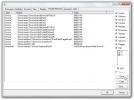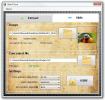Come correggere l'errore ERR_CONNECTION_REFUSED in Chrome
Chrome interrompe l'apertura di determinati domini senza preavviso. Aprirà tutto il resto ma rifiuterà di aprire uno o più domini. Quando Chrome non riesce ad aprire un dominio, ti darà l'errore ERR_CONNECTION_REFUSED. Questo errore non ti dice molto su quale sia il problema. Può apparire per domini come YouTube. Anche se in passato hai visitato un dominio senza problemi, Chrome rifiuterà di aprirlo. La soluzione semplice è utilizzare una VPN ma se siamo onesti, non è una soluzione. Per correggere l'errore ERR_CONNECTION_REFUSED in Chrome, devi eseguire una piccola pulizia. Ecco come risolvere il problema.
ERR_CONNECTION_REFUSED apparirà a caso. Non si sa quale dominio si rifiuterà di caricare. Per me, è sempre stato YouTube.

Controlla se il sito Web non è attivo
Prima di iniziare la risoluzione dei problemi, assicurati che il sito Web non subisca un'interruzione. Il modo più semplice per verificare è utilizzare un'app chiamata Down per tutti o solo per me. Incolla l'URL che Chrome non si apre e verifica se è attivo. Se l'app segnala che tutto va bene, è tempo di iniziare la risoluzione dei problemi.

Visita Down per tutti o solo per me
Ripristina il router WiFi
Questa è la soluzione meno tecnica a questo problema ma ha un basso tasso di successo. Per ripristinare il router WiFi, tenere premuto il pulsante di accensione sul dispositivo per dieci secondi. Rilascialo. Il WiFi si spegne. Attendere altri 10 secondi, quindi riaccenderlo. Verifica se Chrome caricherà il dominio ora. Se questo non ha funzionato, è tempo di rimboccarsi le maniche.
Svuota DNS
Apri il Prompt dei comandi con diritti amministrativi. Esegui il seguente comando. Ci vogliono pochi secondi per completare e ti dirà quando la tua cache DNS è stata cancellata con successo. Riavvia il sistema e prova ad aprire nuovamente il dominio. Se il problema persiste, prova la soluzione successiva.
ipconfig / flushdns
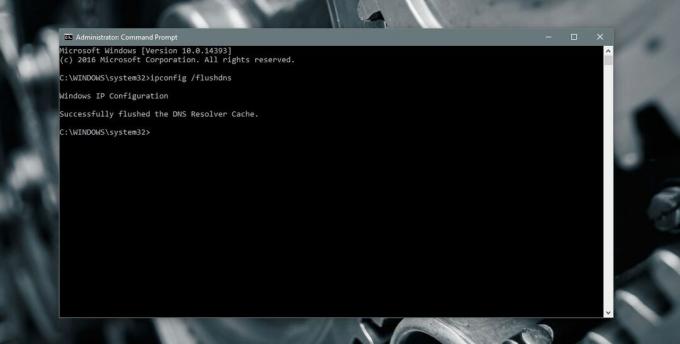
Rinnova IP e DHCP
Apri il prompt dei comandi con diritti amministrativi ed esegui il comando seguente. Rinnoverà il tuo IP e la configurazione DHCP. Potrebbe disconnetterti momentaneamente dalla tua rete WiFi, ma non è nulla di cui preoccuparsi. Esegui il comando e attendi che Windows si connetta di nuovo alla tua rete. Controlla se Chrome caricherà il dominio.
ipconfig / rinnova
Uno sguardo all'errore ERR_CONNECTION_REFUSED
Chrome potrebbe mostrare questo errore per molte ragioni. Questo post si occupa in particolare di quando rifiuta di aprire un dominio specifico che altrimenti saresti stato in grado di aprire senza problemi in passato. Se hai installato una nuova estensione, una nuova app VPN o proxy o un antivirus, potrebbero essere responsabili anche dell'errore. Prova a disabilitarli se le soluzioni di cui sopra non funzionano. Se la disabilitazione di una di queste app risolve il problema, le app in questione sono la causa.
Questo errore, mentre appare in Chrome, non è limitato al browser. Quando inizi a vedere questo errore su Chrome, scoprirai che altri PC sulla tua rete non possono aprire il dominio in questione. Allo stesso modo, non sarai in grado di aprire il dominio in nessun altro browser con una sola eccezione; Safari su iOS.
La buona notizia è che se si risolve l'errore per Chrome sul PC, verrà risolto per tutti gli utenti della rete. Sarà inoltre risolto per tutti gli altri browser. Ciò che ci dice è che questo non è un problema di Chrome. Ha a che fare con la tua configurazione DNS o DHCP.
Ricerca
Messaggi Recenti
Rileva e rimuovi i rootkit dal sistema Windows 7 con GMER
Se scarichi e installi frequentemente applicazioni sul tuo sistema ...
Hide'N'Send: nascondi file di testo all'interno di immagini tramite la steganografia
Il termine "steganografia" è lungi dall'essere oscuro. Questa antic...
Xrecode - Convertitore ed estrattore audio parallelo gratuito
XRecode è uno strumento di conversione audio gratuito per Windows i...